SIGA | Perguntas Frequentes
Usuário
Como eu busco usuários
É bem simples no menu lateral esquerdo, clique em Usuário depois em Listar, conforme imagem a baixo:
Clique aqui para visualizar a imagem ilustrativa 📸
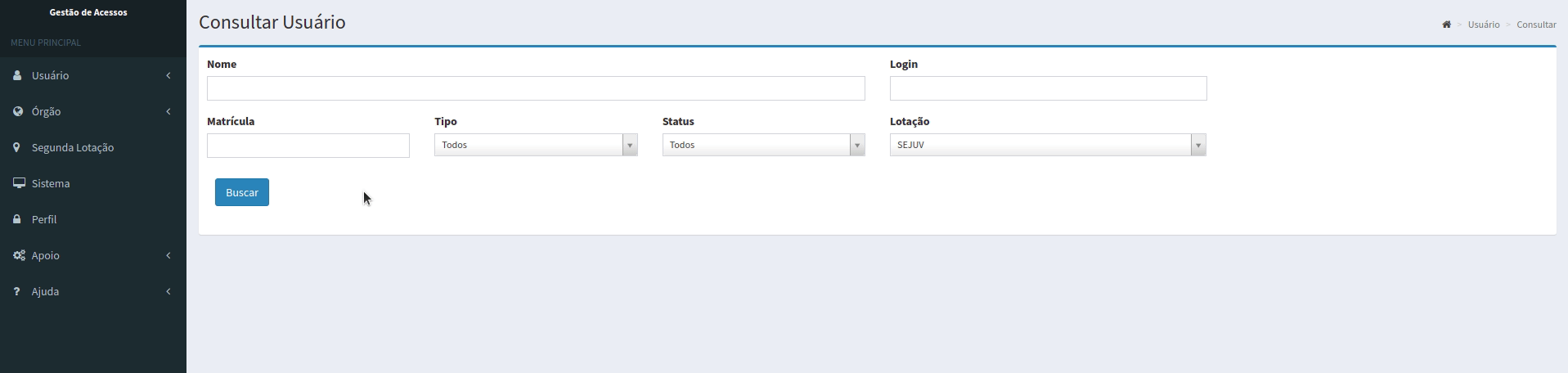
Depois de clicar em Listar abrirá os campos na direita com:
- Nome
- Login
- Matrícula
- Tipo
- Status
- Lotação
Preencha um ou mais campos e clique em Buscar, a busca aparecerá logo abaixo dos campos com a informação informada. ;)
Como editar as informações dos usuários
Busque o usuário que deseja editar as informações, clique em Ações depois em Editar conforme a imagem abaixo:
Clique aqui para visualizar a imagem ilustrativa 📸
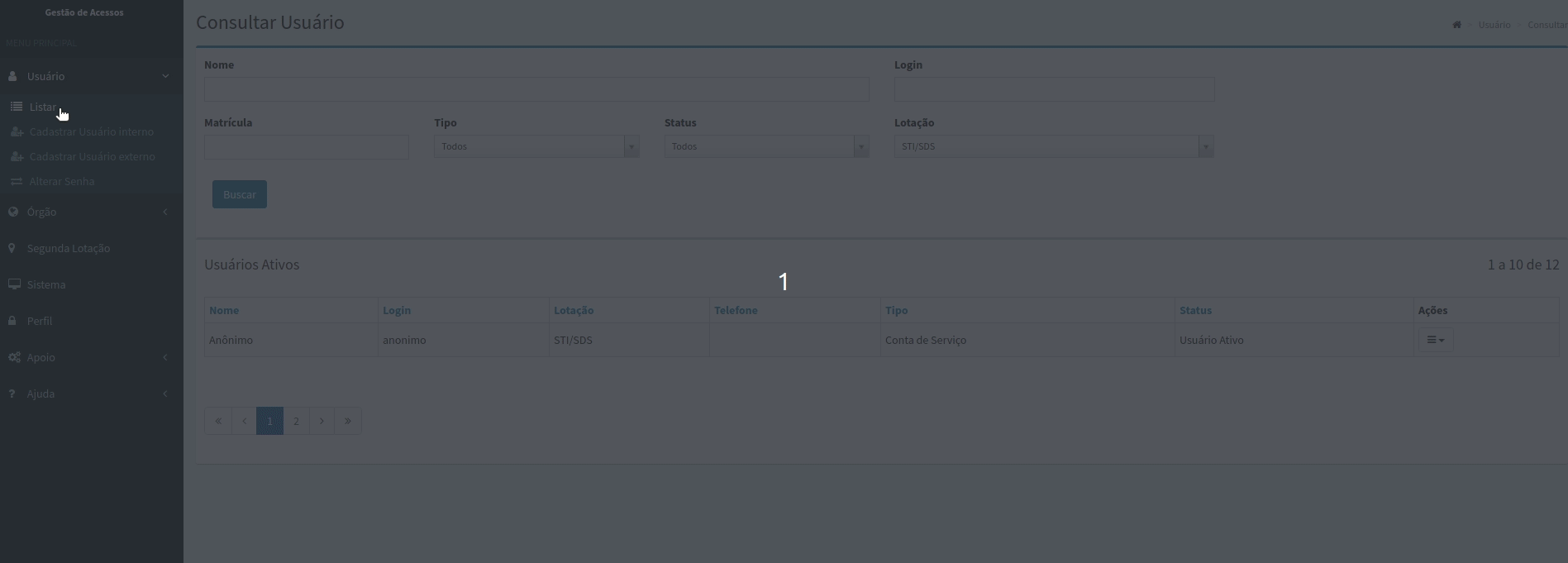
altere os dados e clique em Salvar.
Como Vincular Perfis de acesso
Busque o usuário que deseja dar acesso, clique em Ações depois em Vincular Perfis conforme imagem a baixo:
Clique aqui para visualizar a imagem ilustrativa 📸
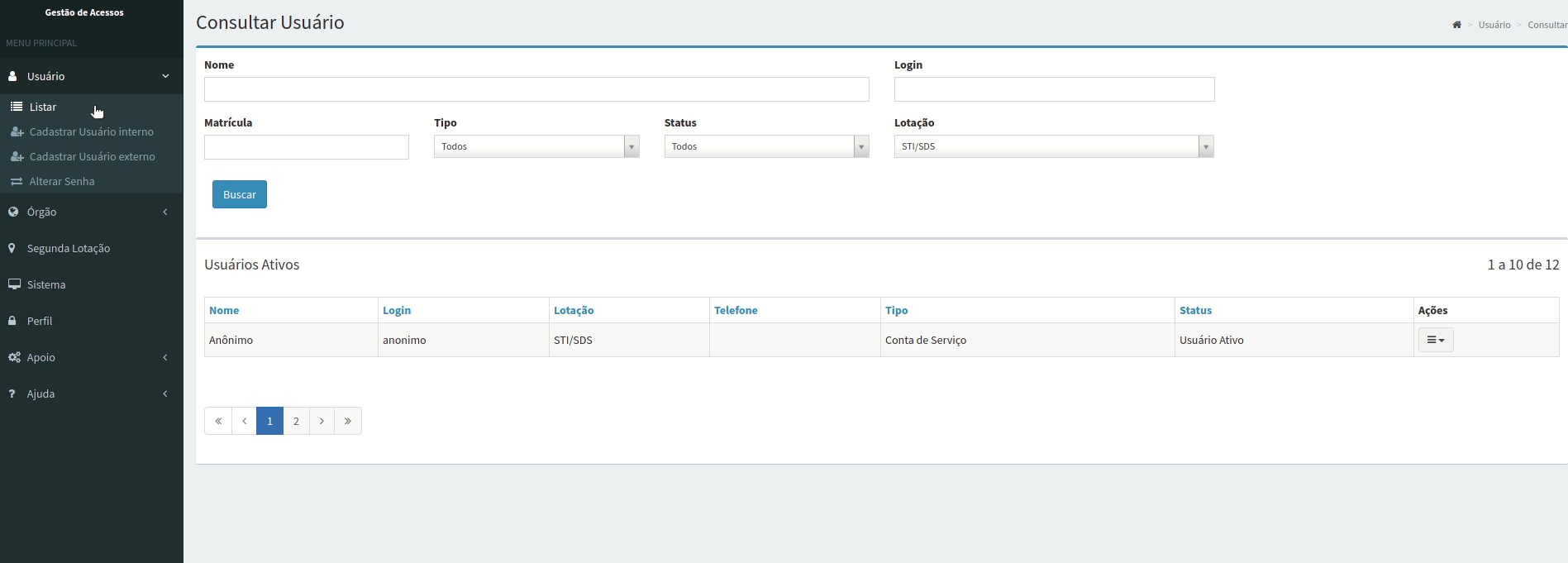
Marque os perfis de acesso para o usuário de acordo com o sistema e clique em Salvar.
Como Vincular Perfis Reservado de acesso
Para vincular perfis reservado no SIGA, necessita de perfil/permissão do Administrador do SIGA, o setor com esse perfil de Administrador no SIGA é a STI, para solicitar um perfil/permissão reservado, precisará encaminhar para STI um memorando ou abrir um chamado no RESOLVE dependendo do perfil/permissão desejada. para mais informações entre em contato com a STI.
Como bloquear usuários
Se o usuário não estiver mais exercendo sua profissão você precisa bloquear o usuário para não ter acesso aos sistema do TCDF, Busque o usuário, clique em Ações depois em Bloquear, conforme imagem abaixo:
Clique aqui para visualizar a imagem ilustrativa 📸
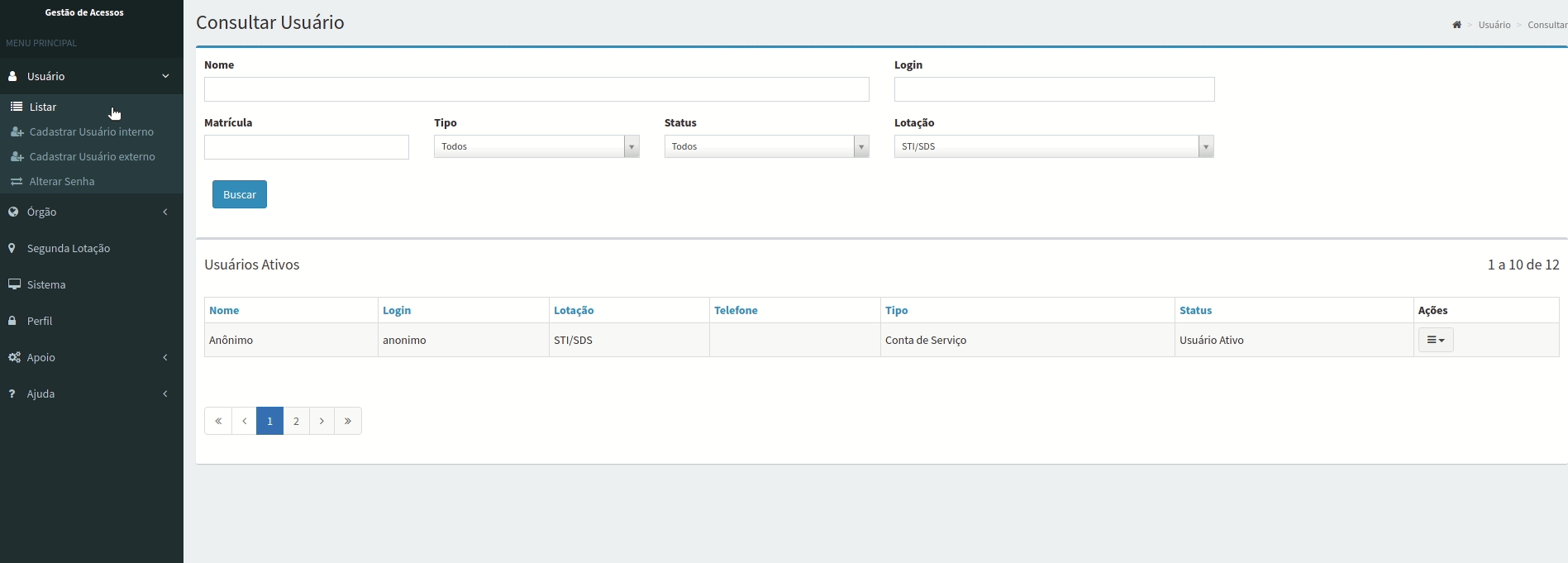
Abrirá uma POP-UP pedindo para confirmar a operação, clique em Confirmar, pronto o usuário foi bloqueado.
Como eu transfiro o usuário de Lotação
Se o usuário trocou de lotação, transfira o usuário para o novo setor, busque o usuário clique em Ações e depois em Transferir conforme imagem abaixo:
Clique aqui para visualizar a imagem ilustrativa 📸
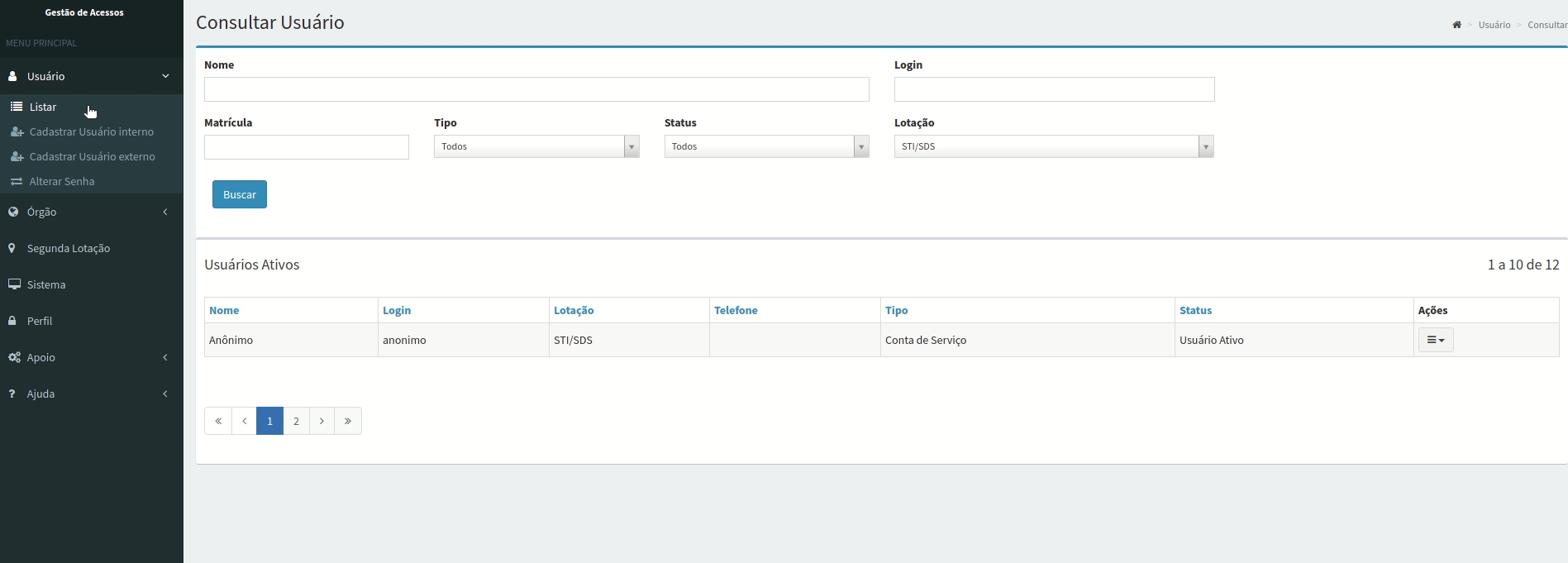
Selecione a nova lotação de destino e clique em Confirmar.
Como adicionar segunda lotação
Para adicionar uma segunda lotação ao usuário, busque o usuário clique em Ações depois Segunda Lotação conforme imagem abaixo:
Clique aqui para visualizar a imagem ilustrativa 📸
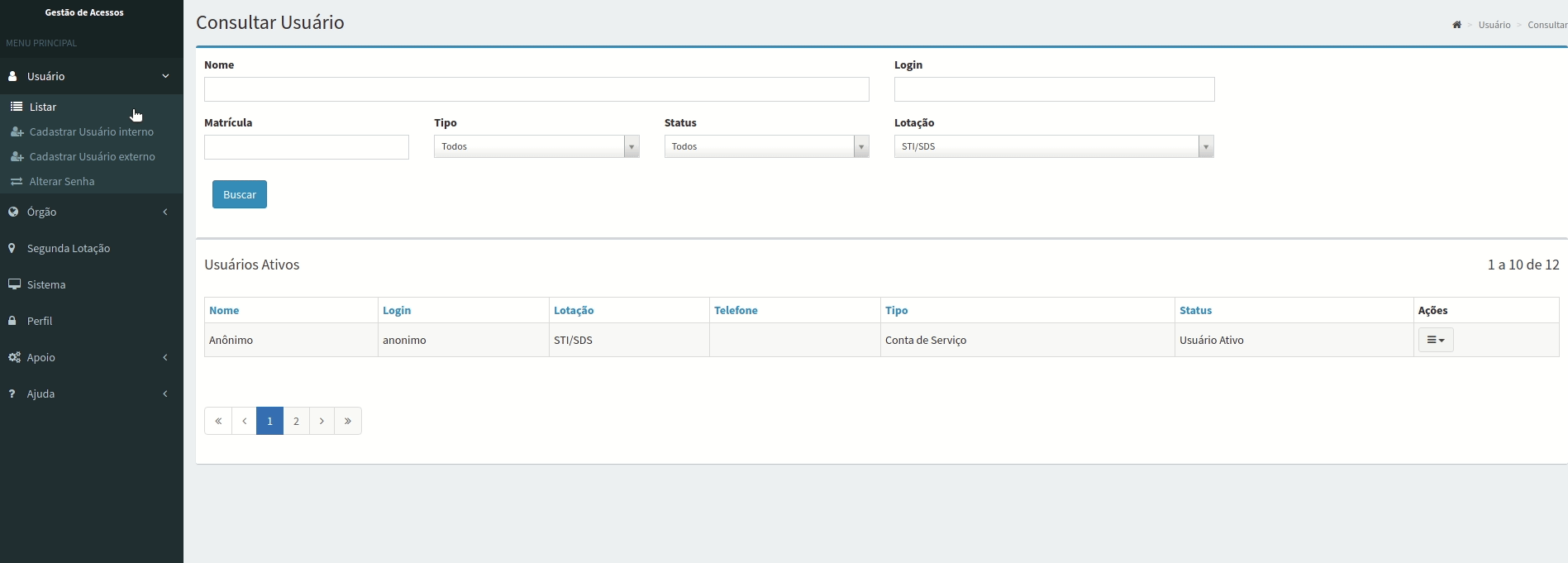
Digite a lotação que deseja adicionar ao usuário e clique em Adicionar a lotação será adicionada logo abaixo.
Como clonar os Perfis de um usuário para outro
Para clonar os perfis, busque o usuário que vai ser clonado, clique em Ações depois em Clonar Perfis conforme imagem a baixo:
Clique aqui para visualizar a imagem ilustrativa 📸
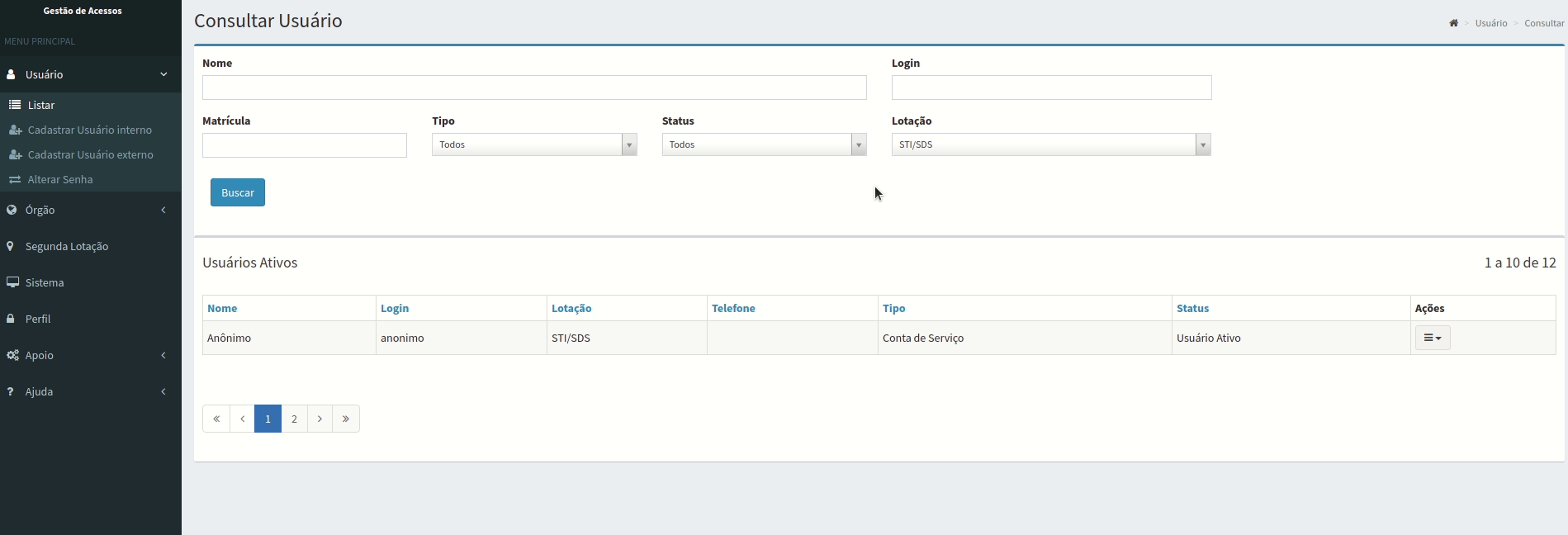
Selecione para quem você quer clonar os perfis em Usuários ativos, depois clique em Clonar.
Como eu cadastro usuário interno
Vá no menu lateral esquerdo, clique em Usuário depois em Cadastrar Usuário Interno, conforme imagem a baixo:
Clique aqui para visualizar a imagem ilustrativa 📸
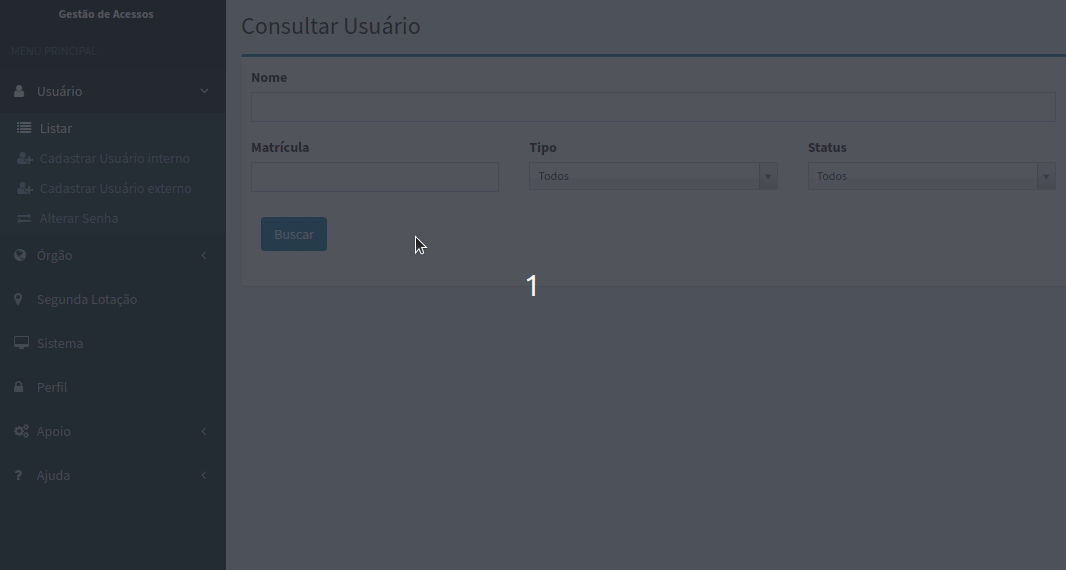
Digite o CPF do usuário novo e clique em prosseguir, Depois informe o restante dos dados do cliente e clique em salvar.
Campos com o símbolo ( * ) são de preenchimento obrigatório.
Será gerado uma senha provisória automaticamente, anote essa senha e passe para o usuário, quando o usuário realizar o primeiro acesso será solicitado para ele realizar a troca da senha. A senha deve seguir os seguintes parâmetros:
- Conter mais de 8 dígitos
- Mínimo uma letra maiúscula
- Números
- Símbolo (exemplo de símbolo: ' @ ').
Cadastro Usuário Externo
Se você é um usuário externo do TCDF, para se cadastrar clique em Usuário depois em Cadastrar Usuário Externo conforme imagem abaixo:
Clique aqui para visualizar a imagem ilustrativa 📸
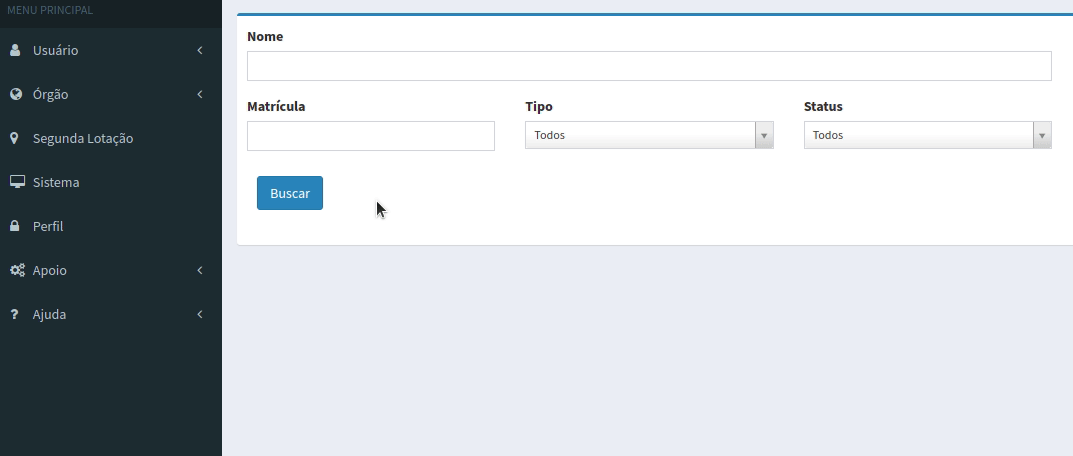
Digite o CPF e clique em prosseguir, Preencha os campos com seus dados e clique em salvar.
Campos com o símbolo ( * ) são de preenchimento obrigatório.
A senha deve seguir os seguintes parâmetros:
- Conter mais de 8 dígitos
- Mínimo uma letra maiúscula
- Números
- Símbolo (exemplo de símbolo: ' @ ').
Como eu altero minha senha no SIGA
Se você e um usuário externo e deseja trocar a senha do SIGA, no menu lateral esquerdo clique em Listar depois em Alterar Senha conforme imagem a baixo:
Clique aqui para visualizar a imagem ilustrativa 📸
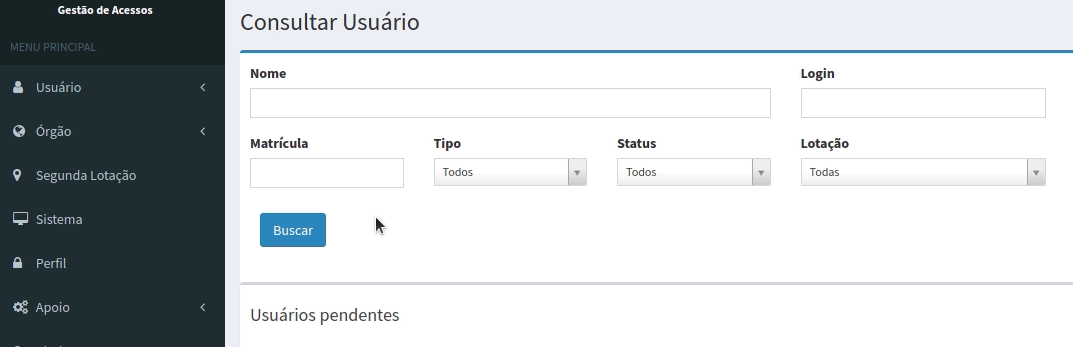
Digite seu CPF e sua Senha Atual depois informe sua nova senha:
A senha deve seguir os seguintes parâmetros:
- Conter mais de 8 dígitos
- Mínimo uma letra maiúscula
- Números
- Símbolo (exemplo de símbolo: ' @ ').
Como consultar/editar o status do usuário
Para consultar os status disponíveis ou alterar, no canto lateral esquerdo clique em Apoio depois em Status conforme imagem abaixo:
Clique aqui para visualizar a imagem ilustrativa 📸
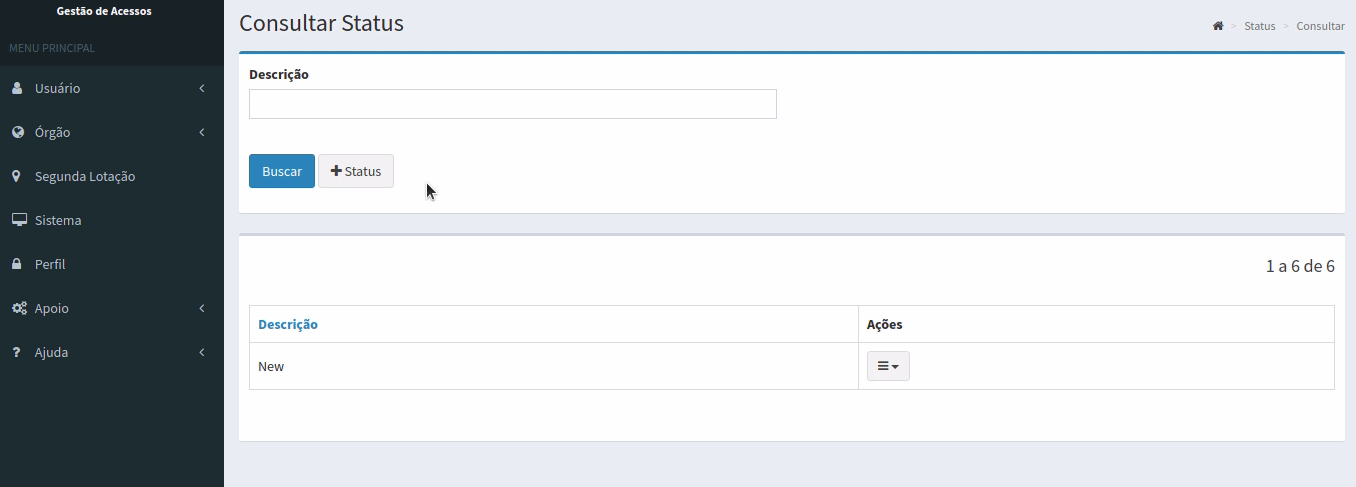
Quais as regras dos status dos usuários
Para ler as regras dos status, no canto lateral esquerdo clique em Ajuda depois em Status de Usuário conforme imagem abaixo:
Clique aqui para visualizar a imagem ilustrativa 📸
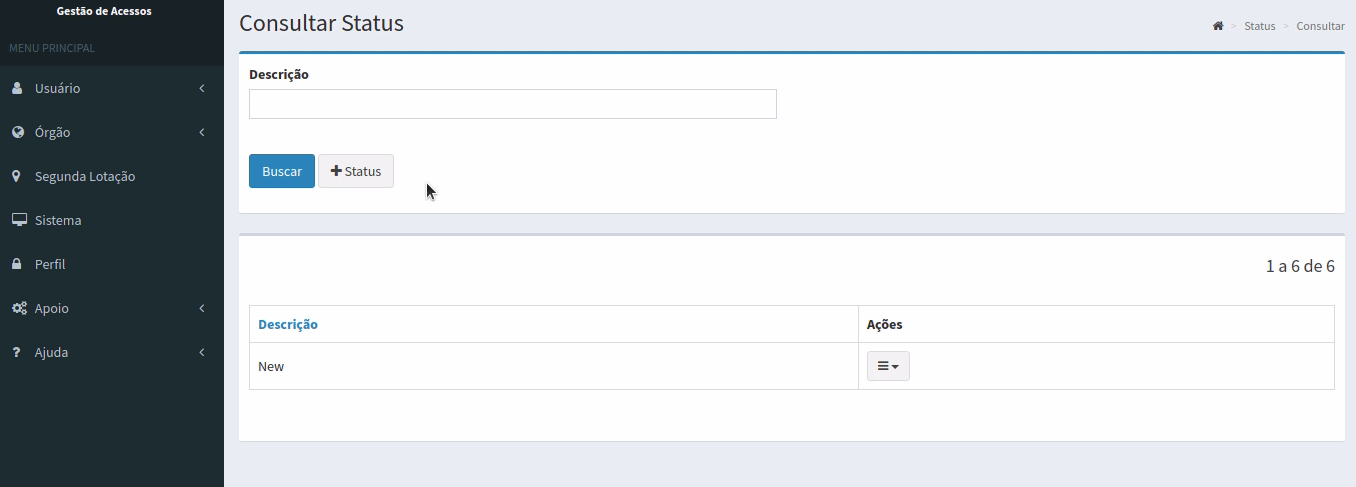
Órgão
Como consultar órgãos
No menu lateral esquerdo clique em Órgão depois em Listar conforme a imagem a baixo:
Clique aqui para visualizar a imagem ilustrativa 📸
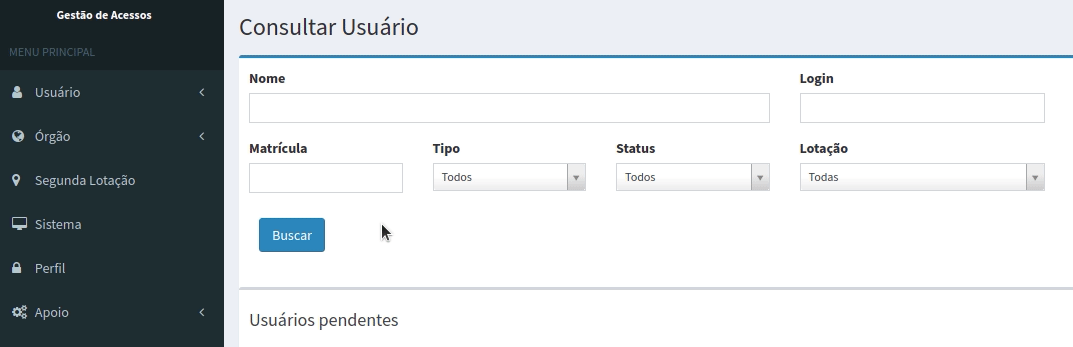
Preencha um ou mais campos e clique em Buscar, a busca aparecerá logo abaixo com a informação informada. ;)
Como realizar a migração de um órgão para outro
No menu lateral esquerdo clique em Órgão depois em Migrar conforme a imagem a baixo:
Clique aqui para visualizar a imagem ilustrativa 📸
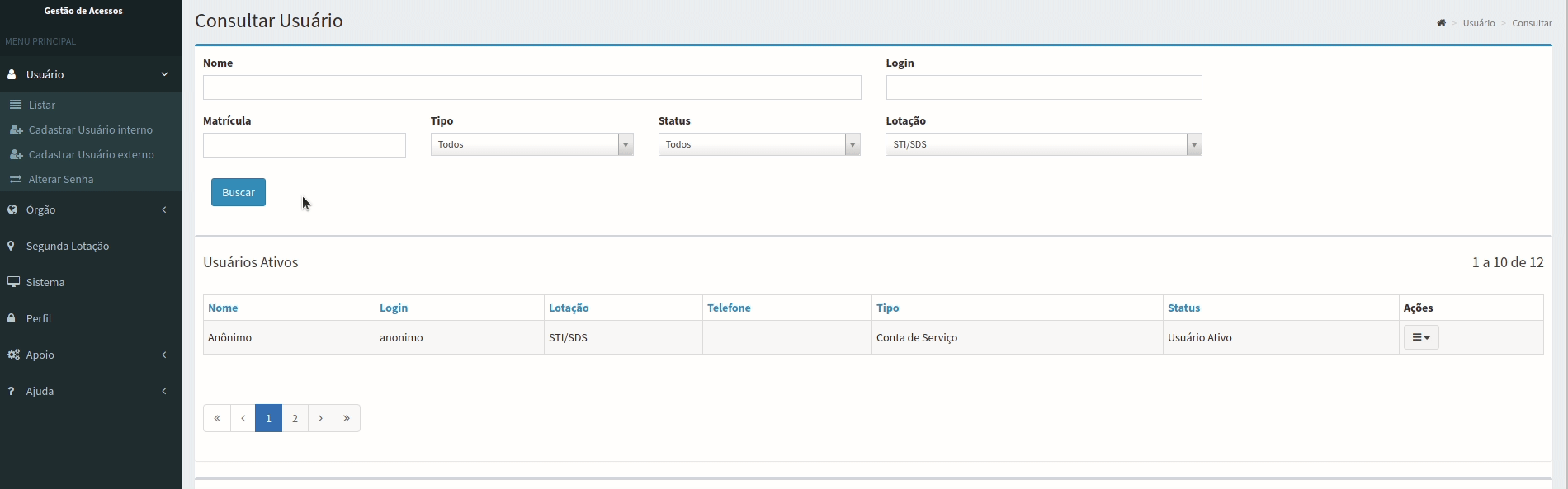
Selecione o órgão de Origem/antigo e depois selecione o órgão de Destino/novo, se deseja que o órgão de Origem/antigo seja desativado automaticamente, marque a opção Desativar órgão de origem
Como listar usuários que estão em mais de uma lotação
No menu lateral esquerdo clique em Segunda Lotação conforme a imagem a baixo:
Clique aqui para visualizar a imagem ilustrativa 📸
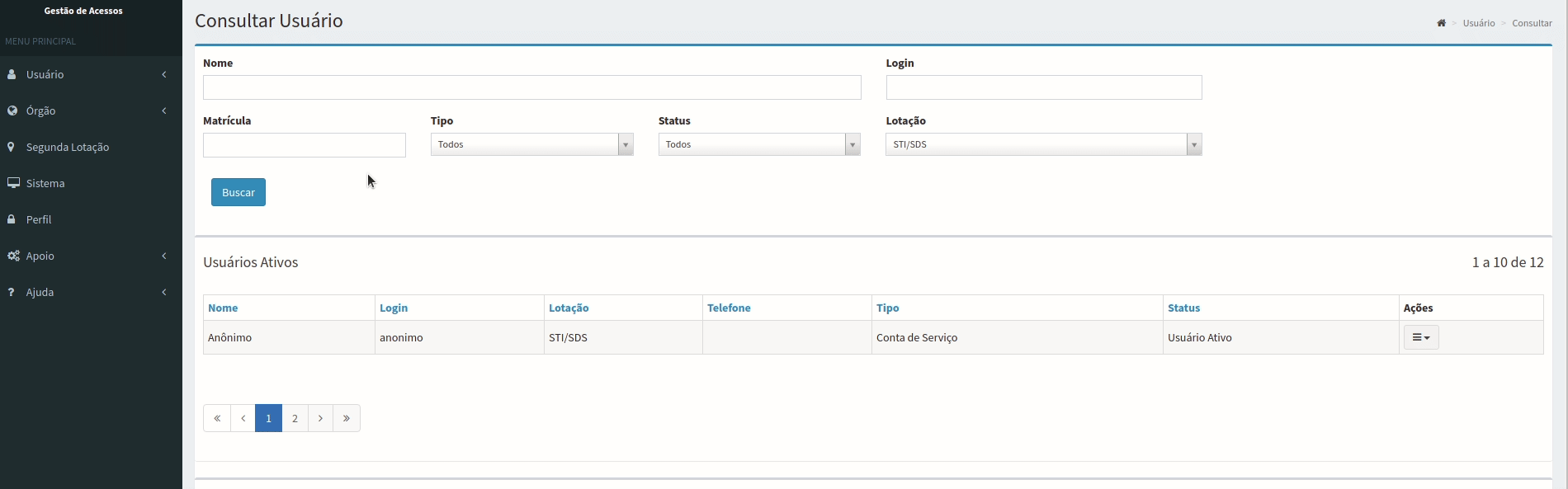
Essa opção lista todos os usuários da sua lotação/setor que fazem parte de outras lotações/setor.
Como consultar/editar os tipos de órgãos
No menu lateral esquerdo clique em Apoio conforme a imagem a baixo:
Clique aqui para visualizar a imagem ilustrativa 📸
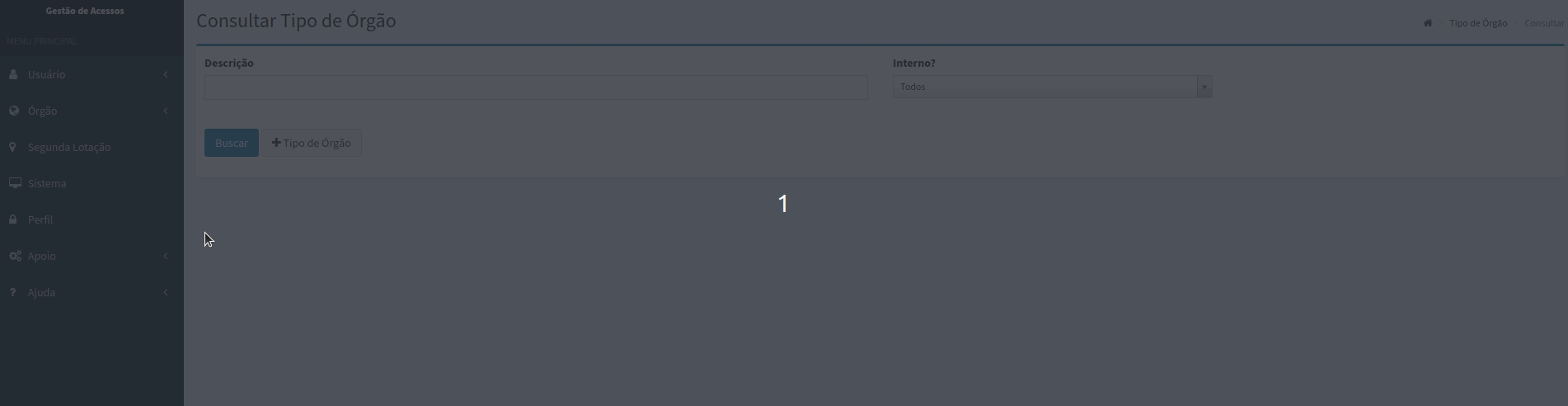
Busque o tipo por Descrição e se ele é interno ou não, cada tipo tem suas ações clique no botão para visualizar ou editar ;)
Sistema
Como consultar os sistemas utilizados no TCDF
No menu lateral esquerdo clique em Sistema conforme a imagem a baixo:
Clique aqui para visualizar a imagem ilustrativa 📸

Para buscar um sistema específico digite a SIGLA ou a Descrição e clique em Buscar, os resultados aparecerão logo abaixo ;)
Perfis
Como consultar todos os perfis
No menu lateral esquerdo clique em Perfil conforme a imagem a baixo:
Clique aqui para visualizar a imagem ilustrativa 📸

Selecione o sistema e clique em Buscar, os resultados aparecerão logo abaixo com todos os perfis e seus status.